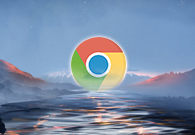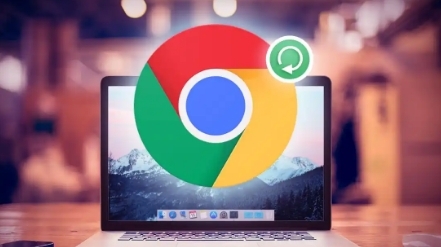在 Google Chrome 浏览器的使用过程中,管理
扩展程序的权限是一项非常实用的技能。当你安装了众多扩展程序后,可能会发现有些扩展需要特定的权限才能正常运行,而有些权限可能涉及到你的隐私和安全。以下是详细的操作步骤:
1. 打开 Chrome 浏览器:在你的计算机上启动 Google Chrome 浏览器,确保你处于正常的浏览状态。
2. 进入扩展程序页面:点击浏览器右上角的三个点(菜单按钮),在下拉菜单中选择“更多工具”,然后点击“扩展程序”。这将带你进入扩展程序的管理页面。
3. 查看已安装的扩展:在扩展程序页面,你可以看到所有已安装的扩展列表。每个扩展旁边都有一个开关,可以控制其是否启用。
4. 选择要管理的扩展:找到你想要管理权限的扩展程序,并点击它旁边的“详细信息”按钮。这会弹出一个新的窗口,显示该扩展的详细信息。
5. 管理权限设置:在详细信息窗口中,你会看到“网站访问”部分,这里列出了该扩展可以访问的网站权限。你可以通过点击“添加”或“删除”按钮来管理这些权限。
6. 调整权限范围:如果你想要限制某个扩展的权限,可以点击“网站访问”旁边的“更改”按钮,然后选择“在特定网站上”或“在所有网站上”运行该扩展。你也可以点击“移除”按钮,完全取消该扩展的权限。
7. 保存设置:完成权限调整后,点击“完成”按钮,保存你的设置。此时,该扩展将按照你设定的权限范围运行。
8. 定期检查和更新:建议你定期检查已安装的扩展和它们的权限设置,以确保你的浏览器安全和性能不受影响。同时,及时更新扩展程序,以获得最新的功能和安全修复。
通过以上步骤,你可以方便地管理 Google Chrome 浏览器中扩展程序的权限,保障你的浏览体验和隐私安全。记得在使用扩展程序时,谨慎授予权限,避免不必要的风险。